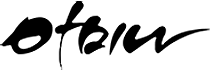Tasker를 이용한 안드로이드폰 자동 네비전원모드 구현
작성자 정보
- 최고관리자 작성
- 작성일
컨텐츠 정보
- 13,309 조회
- 목록
본문
주의할 점 :
1. 이 방법을 제대로 쓰려면 루팅(Rooting) 필요합니다. 루팅을 하게 되면 보안상 취약점이 발생하고 또한 금융어플을 사용할 수 없게 되는 것으로 알고 있습니다. 당연한 이야기지만, 이 부분은 철저히 사용자 개인의 책임입니다. 이 점에 대해 미리 말씀드립니다.
2. 돈이 듭니다. (Tasker 어플 구입비용 : 약 4천원)
3. 주로 사용하는 폰 외에, 불용폰 등 네비 외의 목적이 별로 없는 폰에서 할 것을 권합니다. 특히 금융정보 등 개인정보가 있는 폰에선 하지 않는게 좋습니다.
사전에 진행할 내역 :
1. Rooting 진행 : 주변 및 인터넷 등을 통해 알아보니, 안드로이드에서 Rooting은 매우 흔한 일이더군요. 알아서 하시면 될 것 같습니다.
참고로 전 Kingo 라는 프로그램으로 Rooting 진행했습니다. (갤럭시 S3 LTE / SHV-E210S, Android 4.3 젤리빈)
Kingo를 이용한 Rooting 진행 참고 : http://blog.naver.com/acorn7470/208...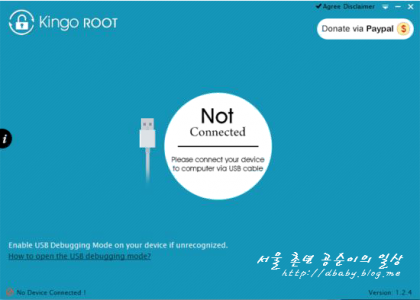
제대로 루팅하고 나면 아래의 그림과 같은 모양의 supersu 라는 앱이 안드로이드 어플에 추가되더군요.
아마 아이폰 탈옥 시의 cydia 와 비슷한 역할을 하는 놈이 아닌가.. 싶습니다.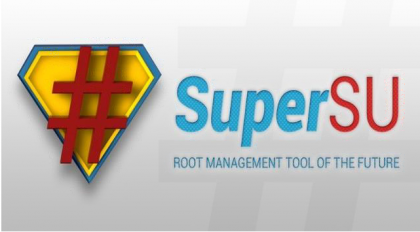
2. Play 스토어에 들어가서 다음 두개의 앱을 받습니다.
1) TASKER (4,444원)
- tasker 홈페이지 (http://tasker.dinglisch.net/downloa... 에 가서 받을 수도 있지만, 결국 결제 때문에 스토어에 가서 직접 다운로드받고 설치하는 것을 권합니다.
- 시험삼아 trial 버전만 무료로 7일간 사용하시려면 위의 홈페이지에서 다운로드받아 설치하면 됩니다.
- Rooting 하지 않아도 Takser를 이용한 여러가지 자동화가 가능하지만, Rooting 없이는 사용상 제약이 많은 것 같습니다.
2) Secure Settings (무료)
- 이건 TASKER 어플을 위한 Plug-in 입니다. (TASKER 사용 목적 외엔 의미없음)
- Airplane mode (비행기 모드) On/Off 및 GPS On/Off 를 마음대로 제어하려면 이 어플의 추가 설치가 필요합니다. (Rooting 한 경우에만 사용가능)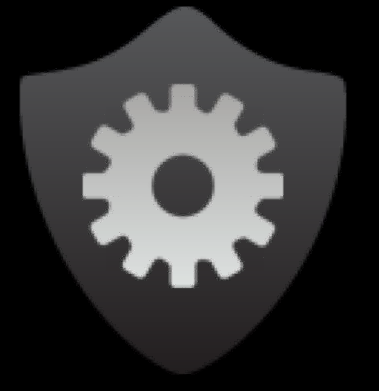
3. 각 어플 별 사전 세팅 : 사진 설명은 생략합니다.
1) supersu
- 설정 > Superuser 사용 : 체크
- 앱 > Secure Settings > 접근 : 허용
- 앱 > Tasker > 접근 : 허용
2) Secure Settings
- SYSTEM+ : Enabled (처음엔 Disabled로 되어있는 버튼을 누르면 Enabled로 변경이 됩니다. 이걸 Enable 해야, Airplain Mode 변경 등.. SYSTEM+ 의 기능 사용이 가능해짐)
3) Tasker
- 저같은 초보자는 설치 후에 특별히 설정 바꿀 것이 없습니다. 그냥 설치하고 쓰면 됩니다.
4. 안드로이드 자체 설정
1) 환경설정 > 내디바이스 > 잠금화면 > 없음 (앱 자동 실행되어야 하므로)
2) 환경설정 > 내디바이스 > 절전 모드 > 켬 (대기 상태에서 전원 절약)
Tasker 설정하기
Tasker 설정은 처음엔 이게 뭔가 싶지만, 몇번 만지다 보면 그리 어렵지 않습니다.
처음 실행하면 아래와 같이 PROFILES, TASKS, SCENES 등 3개의 탭이 있습니다.
여기서 PROFILES, TASKS 두가지만 알면 됩니다. SCENES는 고급 사용자만 쓰는걸로...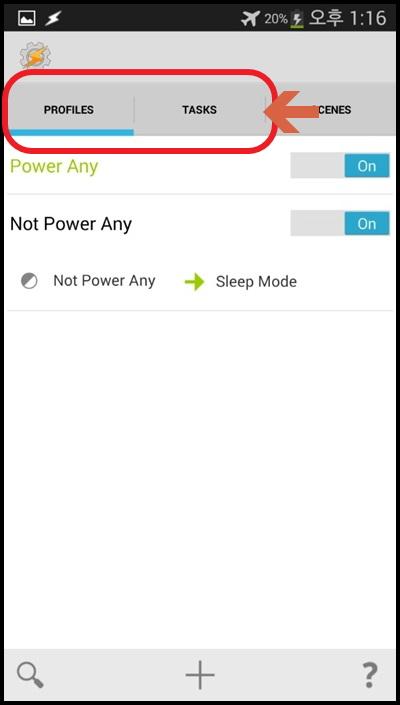
각각에 대해 설명하면...
PROFILES는 내가 원하는 자동화가 일어날 상황을 정의하고, 그때 어떤 자동화 목록(TASK)을 실행할지 선언해줍니다.
TASKS는 실제 실행될 자세한 자동화목록(프로그램)을 세세하게 선언하는 거고요.
예를 들어, \"전원이 공급되면 네비게이션이 자동으로 실행되게 해주었으면 좋겠다\"는게 나의 바램이라면...
\"네이게이션이 자동으로 실행된다\"는 자동화 목록을 TASKS 에서 \"Navi mode\'라는 이름으로 선언하고,
\"전원이 공급된다\"는 상황을 PROFILES 에서 선언하면서, 이 때엔 \"Navi mode\"라는 task가 실행되게 설정한다... 는 것이죠.
실제 상세한 세팅은 미처 캡쳐하지 못했습니다. (네이버 뒤져보면 화면 별로 캡쳐해준 친절한 글들 많습니다.)
간단한 설정 방법과, 설정한 결과만 아래와 같이 말씀드립니다.
1. PROFILES의 설정
먼저 전원이 들어온다 --> 비행기모드를 해제하고 네트워크 연결하고 GPS 켜고.. 네비까지 켜는것부터입니다.
설정 방법 :
1) 처음 PROFILES 탭에서 화면 아래 중간의 \"+\" 버튼을 누르면 \"First Context\" 메뉴가 뜸.
2) 여기서 \"State\" (상태)를 선택 > Power 선택 > Power 선택.. (PROFILE 만들기 완료)
3) 취소버튼 누르고 다시 메인창으로 나오면, \"Power Any\"라는 제목의 PROFILE이 1개 만들어져 있음.
4) 자동으로 방금 새로 만든 PROFILE에 어떤 task를 연동해서 실행할 건지 선택하게끔 뜹니다.. 여기서 \"New Task\" 선택
즉, Power Any 란, \"기기에 전원이 공급되는 이벤트의 발생\"을 의미합니다.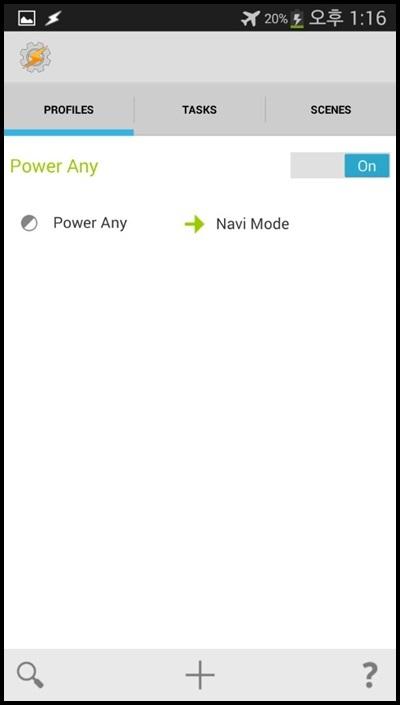
2. Task 설정
설정 방법 :
1) 위의 4)까지 하면... 새로운 Task name 지정하는 창이 자동으로 뜹니다 : 여기서 \"Navi mode\"라고 입력합니다.
2) 그럼 자동으로 Task edit 창이 뜹니다. 여기서, 이제 내가 원하는 프로그램 목록을 적습니다.
먼저 하단 중앙의 \"+\" 버튼을 누르고 > 원하는 Action 선택 > 상세 Action 선택하면 됩니다.
예를 들면, WIFI를 끈다면
\"+\"버튼 > Net > WiFi > Set : Off 선택 > 뒤로가기 (Action 1개 설정 완료)
최종 설정 결과는 아래와 같습니다. (모든 Action 설정에 대한 상세한 방법은 생략합니다. 죄송 ^^)
주의) 아래의 1. Variable Set 설정할 때, Name 칸에는 직접 타이핑해서 \"Charging\"이라고 입력해야합니다. 이건 사용자가 직접 변수를 선언한 경우라서 그렇습니다. (전원 공급 여부를 기억해주는 변수)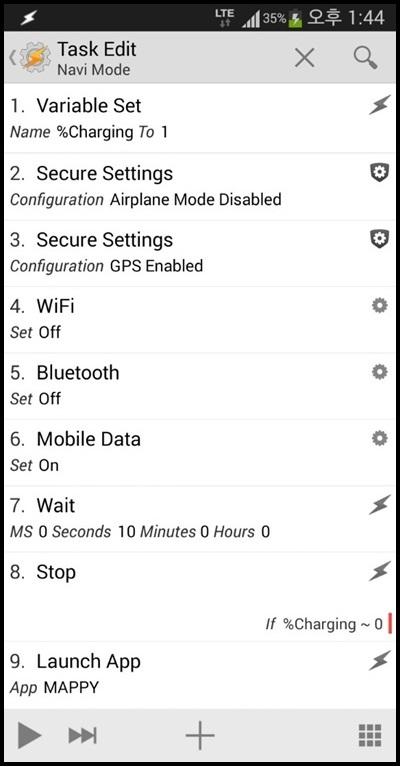
task \"Navi Mode\'의 상세한 설명은 아래를 참고하세요.. 개개인 입맛에 맞춰 변경 가능합니다. 예를 들면 블루투스 차량연동해서 음악도 듣기를 원하는 경우엔 5번에서 블루투스를 켜는 것으로 세팅을 바꿔야겠죠?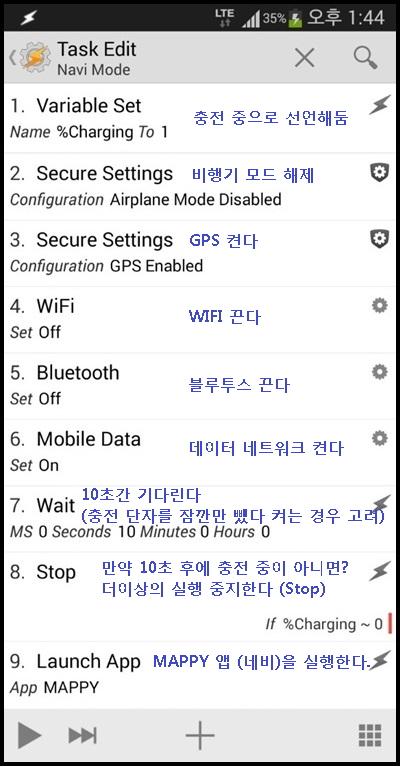
* 위에서 7. Wait 10s 는... 충전단자를 잠시 끼웠다 빼는 등의 경우엔 네비가 실행되지 않도록 하는 것입니다. 잠시 충전단자 끼웠다 뺐다 할때마다 바로 네비 어플 꺼졌다 켜졌다 하면 정신없으니까요.
이렇게 하면, 갤럭시S3에 전원이 들어왔을 때, 자동으로 진행되는 작업은 설정 완료입니다.
3. 전원이 꺼졌을 때의 PROFILE 및 TASK 선언
앞의 1.과 2.는 전원이 공급되었을때이고, 이젠 반대의 경우입니다.
위의 1. 과 2. 를 동일한 방법으로 반복하되, 아래와 같이 진행합니다.
PROFILE 설정 시, Power Any 밑의 \"Invert\"를 선택합니다. (Invert : 반대 상황) 즉, 전원 공급이 사라졌을 때로 선언하는 것입니다.
또한, 이때에 실행될 Task 는 이름을 편의 상 \"Sleep Mode\"라고 하겠습니다. (task 이름들... Navi Mode, Sleep Mode는 제가 임의로 지은 이름입니다. 원하는 이름으로 맘대로 바꾸셔도 됩니다.)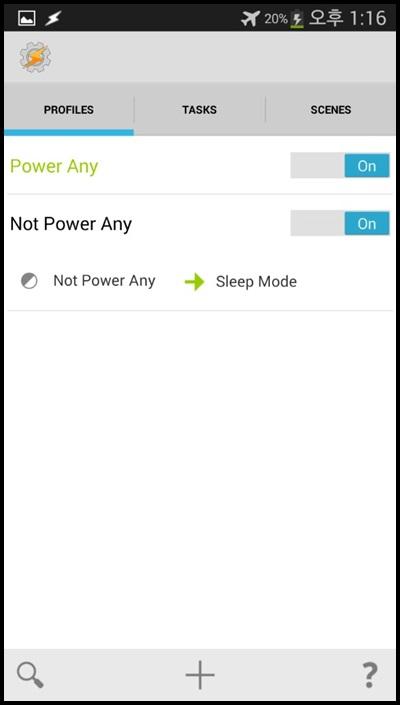
전원 공급이 꺼졌을 때 진행될 Task 설정은 아래와 같습니다. (Sleep mode)
주의) Kill App 설정할때 Root에 체크해야 꺼집니다. 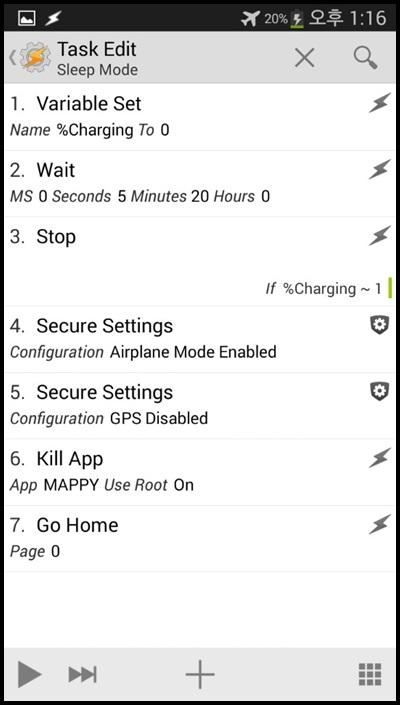
이에 대한 설명은 아래 그림 참조...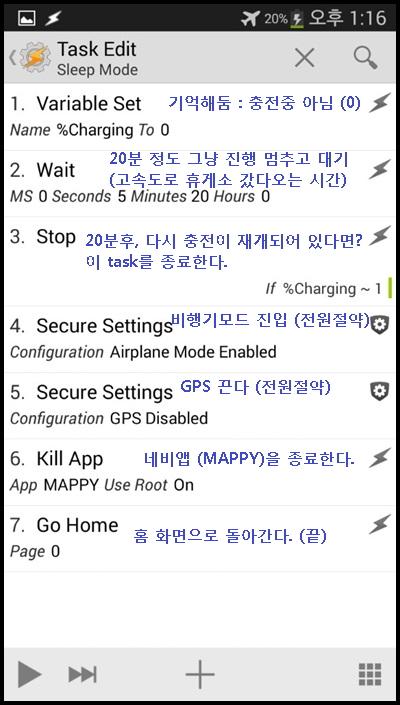
* 위에서 20분 가량 기다렸다가 sleep mode 들어가게끔 한 이유는, 차량을 휴게소 등에 세우고 잠시 비운 사이에는 네비가 계속 켜져있는게 사용상 더 편하기 때문입니다. 이 시간은 마음대로 조절해서 입력하면 됩니다. (당연히.. 길게 할수록 시동 꺼져서 충전 안되는 사이에, 갤럭시의 배터리가 더 많이 소모됩니다.)
정말 부실한 설명입니다만.. 업무 중이라 바쁜 관계로 설명은 여기 까지입니다.
혹시 질문 사항이 있으면 댓글로 적어주세요.
적고나니 참으로.. 허접하지만 (tasker 잘 쓰는 분들이 보면 뭘 이딴거 갖고 글까지 쓰냐.. 하실듯ㅋㅋㅋㅋㅋ)
해본 적 없는 분들에겐 조금이라도 도움이 되었으면 하네요.
별거 아니지만, 직접 전원 뺐다 꽂았다 하면서 알아내느라 며칠간 고생 많이 했습니다 ㅎㅎㅎ 특히 전원 공급 여부에 대한 내부 변수가 뭔지 알아내려고 구글링 엄청 하다가.. 그냥 내가 스스로 변수 선언하면 된다는 걸 깨닫기까지 한참 걸렸네요. (위의 %Charging 이라는 놈)
실은, 블랙박스 어플도 같이 실행되었다가, 전원 차단되면 네트워크/네비 꺼진 다음에... 배터리 레벨이 15% 이하가 되면 블랙박스 어플도 꺼지게끔 세팅까지 해서 글올리려고 했는데... 어제 오늘 블랙박스 어플 서너개 적용해가며 확인해보니, LTE/GPS/화면 항상 켜짐 상태에서 MAPPY랑 블랙박스 어플을 함께 돌려보니 배터리 소모가 너무 심하더군요. (노트북에 충전을 꽂아놔도 배터리레벨 %가 되려 떨어짐... ㅠㅜ) 네비 어플과 고화질 블랙박스 녹화를 동시에 돌리는건 배터리 관점에서 무리다... 싶어 그냥 간단히 네비만 구현한 원래 것으로 올립니다.
알려달라고 하신분들께 도움이 되었음 싶네요. 끝.
관련자료
-
이전
-
다음